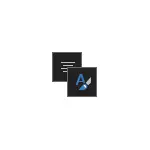
รายละเอียดการเรียนการสอนง่ายๆนี้วิธีการเปิดใช้งานการออกแบบสำนักงานที่มืดหรือดำซึ่งถูกนำไปใช้ทันทีกับโปรแกรมแพ็คเกจ Microsoft Office ทั้งหมด ความสามารถในการอยู่ใน Office 365, Office 2013 และ Office 2016
เปลี่ยนธีมสีเทาเข้มหรือสีดำใน Word, Excel และ PowerPoint
ในการเปิดใช้งานหนึ่งในตัวเลือกธีมที่มืด (สีเทาเข้มหรือสีดำมีอยู่ในตัวเลือกของ Microsoft Office ในโปรแกรม Office ใด ๆ ให้ทำตามขั้นตอนเหล่านี้:
- เปิดรายการเมนู "ไฟล์" จากนั้น "พารามิเตอร์"
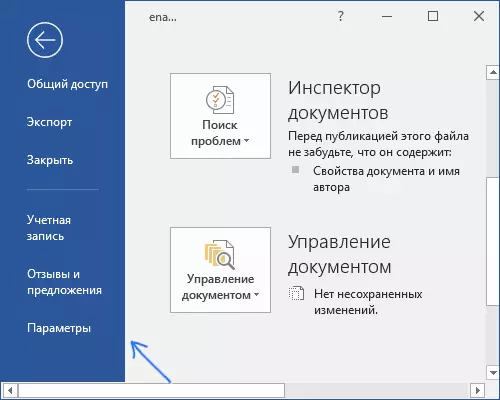
- ในจุดทั่วไปใน "การกำหนดค่าส่วนตัวของ Microsoft Office" ในหัวข้อ Office ให้เลือกหัวข้อที่ต้องการ มีสีเทาเข้มและ "ดำ" สามารถใช้ได้จากความมืด (ทั้งสองจะถูกนำเสนอในภาพหน้าจอด้านล่าง)
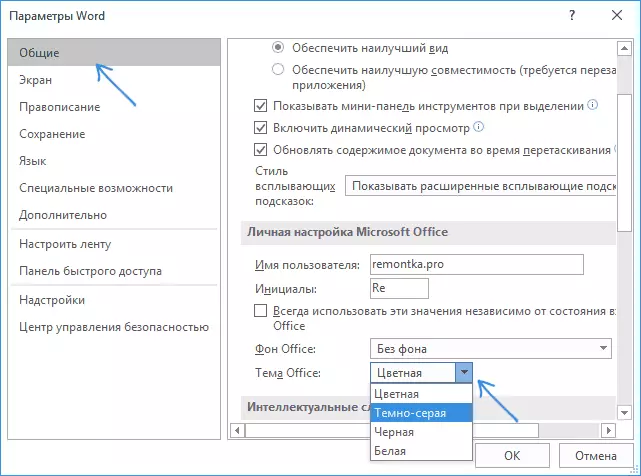
- คลิกตกลงเพื่อให้การตั้งค่ามีผล
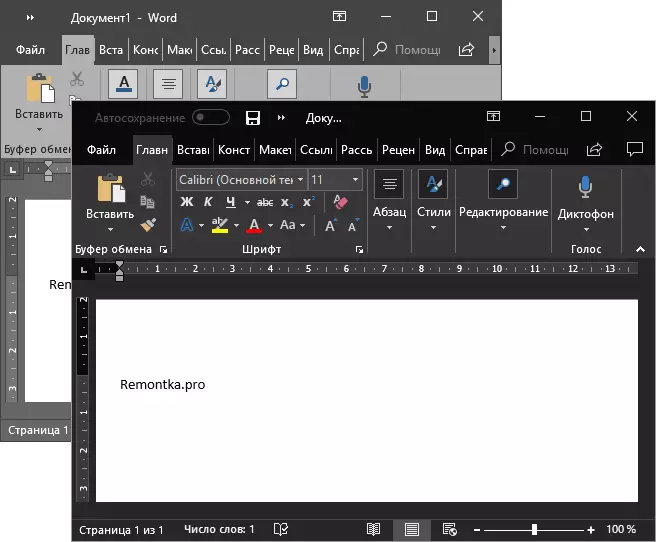
การตั้งค่าชุดรูปแบบ Microsoft Office จะถูกนำไปใช้ทันทีกับโปรแกรมแพคเกจ Office ทั้งหมดและปรับการออกแบบในแต่ละโปรแกรมไม่จำเป็นต้องใช้
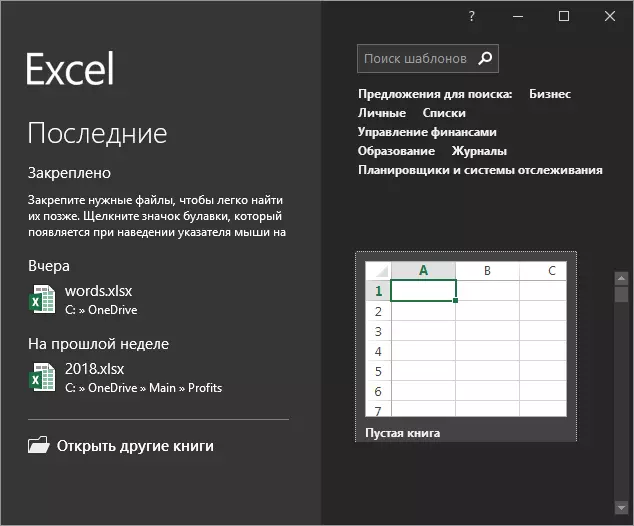
หน้าเอกสารสำนักงานเองจะยังคงเป็นสีขาวนี่คือการออกแบบมาตรฐานสำหรับแผ่นงานที่ไม่เปลี่ยนแปลง หากคุณต้องการเปลี่ยนสีของโปรแกรม Office อย่างสมบูรณ์และหน้าต่างอื่น ๆ ด้วยตัวคุณเองได้รับผลลัพธ์เช่นคำสั่งที่นำเสนอด้านล่างคำแนะนำจะช่วยวิธีการเปลี่ยน Windows ของ Windows 10 Windows
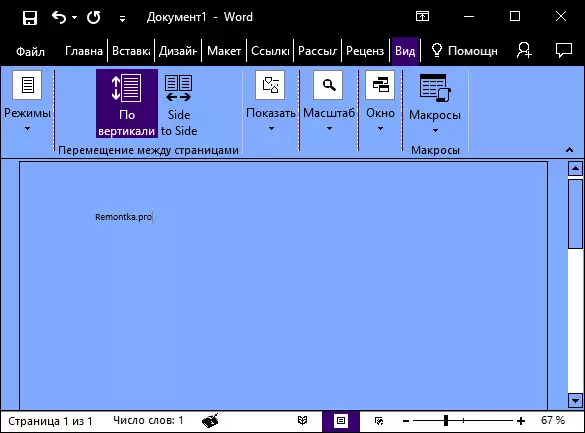
โดยวิธีการถ้าคุณไม่ทราบธีมมืดของ Windows 10 สามารถรวมอยู่ในพารามิเตอร์เริ่มต้น - Personalization - สี - เลือกโหมดแอปพลิเคชันเริ่มต้น - มืด อย่างไรก็ตามมันใช้ไม่ได้กับองค์ประกอบทั้งหมดของอินเทอร์เฟซ แต่เฉพาะพารามิเตอร์และบางแอปพลิเคชัน แยกต่างหากเปิดหัวข้อมืดการออกแบบมีอยู่ในพารามิเตอร์ของ Microsoft Edge Browser
